Win11取消快捷方式箭头教程,简单几步轻松去掉箭头
时间:2025-06-19 09:05:24 392浏览 收藏
想让Win11桌面更清爽?摆脱快捷方式箭头其实很简单!本文详细介绍了三种去除Win11快捷方式箭头的方法,包括修改注册表、使用第三方工具和替换透明图标。通过修改注册表,删除`IsShortcut`字符串值,或借助系统优化软件,都能轻松实现视觉上的“无箭头”效果。文章还提供了自定义箭头样式的技巧,满足个性化需求。同时提醒用户操作前备份注册表,并针对修改无效的情况,提供了检查路径、重启资源管理器、重建图标缓存等解决方案。追求桌面美观和整洁的Win11用户,赶快来学习吧!
Win11取消快捷方式箭头没有官方一键选项,但可通过修改注册表或使用第三方工具实现。1. 修改注册表:打开注册表编辑器,进入 HKEY_CLASSES_ROOT\lnkfile,新建并删除名为 IsShortcut 的字符串值,重启资源管理器或电脑;2. 使用第三方软件:选择信誉良好的系统优化工具,通过可视化界面一键取消;3. 替换透明图标:将快捷方式箭头替换为透明图标以达到视觉隐藏效果。此操作不影响快捷方式功能,但可能影响部分老旧软件识别,如有问题可恢复设置。个性化用户通常出于美观和桌面整洁考虑选择取消箭头,也可自定义箭头样式,方法是修改 Shell Icons 项下的图标路径。若修改无效,需检查路径、重启资源管理器、重建图标缓存或确认权限,必要时可还原系统。操作前建议备份注册表以防万一。

Win11禁用或取消快捷方式箭头,其实没有一个“一键搞定”的官方选项。更多的是通过修改注册表或者使用一些第三方工具来实现。本质上,这关乎个性化和视觉偏好,以及在一定程度上,桌面的整洁度。
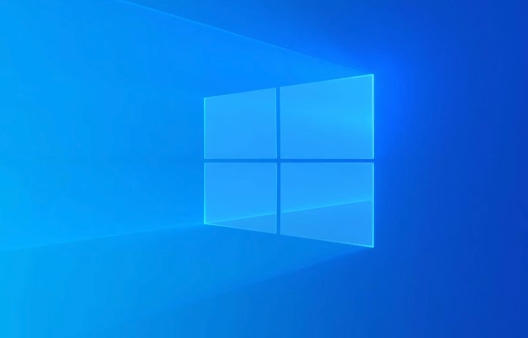
修改注册表,或者用第三方软件,都能解决这个问题。

如何通过修改注册表取消 Win11 快捷方式箭头?
注册表是 Windows 的“大脑”,修改它需要谨慎。但别担心,按照步骤来,不会有大问题。

- 按下
Win + R键,打开“运行”对话框,输入regedit,然后点击“确定”。 - 如果弹出用户账户控制窗口,点击“是”。
- 在注册表编辑器中,依次展开以下路径:
HKEY_CLASSES_ROOT\lnkfile - 在右侧空白处,右键单击,选择“新建” -> “字符串值”。
- 将新建的字符串值命名为
IsShortcut(注意大小写)。 - 右键单击
IsShortcut,选择“删除”,然后点击“是”确认删除。 - 关闭注册表编辑器。
- 重启你的电脑或者重启“资源管理器”进程(在任务管理器中找到 Windows 资源管理器,右键单击并选择“重新启动”)。
这样做之后,快捷方式的箭头应该就消失了。如果想恢复,只需要重新创建名为 IsShortcut 的字符串值即可。
这里有个小技巧:有些人可能会发现重启资源管理器后箭头还是存在。这是因为图标缓存没有及时更新。可以尝试重建图标缓存:打开命令提示符(以管理员身份运行),输入以下命令并回车:
ie4uinit.exe -show
然后重启电脑,看看效果。
除了修改注册表,还有其他方法吗?
当然有。如果你觉得修改注册表太麻烦,可以使用一些第三方软件。很多桌面美化工具或者系统优化软件都提供了取消快捷方式箭头的选项。例如,一些流行的系统优化软件通常都有这个功能。
使用第三方软件的好处是操作简单,可视化界面更容易上手。但要注意选择信誉良好的软件,避免下载恶意软件。
还有一种比较“野路子”的方法:替换快捷方式箭头图标。你可以找到一个透明的图标文件(.ico 格式),然后通过修改注册表,将快捷方式箭头指向这个透明图标。这样虽然快捷方式箭头还在,但因为是透明的,所以看起来就像消失了一样。
取消快捷方式箭头会影响系统功能吗?
理论上不会。快捷方式箭头只是一个视觉上的标识,用来区分普通文件和快捷方式。取消箭头并不会影响快捷方式的实际功能,例如打开目标文件或程序。
但是,也存在一些极端情况。有些老旧的软件或者特殊的系统配置,可能会依赖快捷方式箭头的存在。如果取消箭头后出现问题,可以尝试恢复注册表设置,或者重新安装软件。
为什么有些人喜欢取消快捷方式箭头?
原因很简单:美观。对于追求桌面整洁和极简主义的人来说,快捷方式箭头显得多余和杂乱。取消箭头可以让桌面看起来更清爽,图标更干净。
当然,也有人认为快捷方式箭头是一种重要的视觉提示,可以帮助他们快速区分快捷方式和普通文件。这完全取决于个人喜好。
如何自定义快捷方式箭头的样式?
如果你不想完全取消快捷方式箭头,但又觉得默认的箭头不好看,可以尝试自定义箭头样式。
- 在网上搜索或者自己制作一个喜欢的箭头图标(.ico 格式)。
- 打开注册表编辑器,展开以下路径:
HKEY_LOCAL_MACHINE\SOFTWARE\Microsoft\Windows\CurrentVersion\Explorer - 在右侧空白处,右键单击,选择“新建” -> “项”,将新建的项命名为
Shell Icons。 - 在
Shell Icons项下,右侧空白处,右键单击,选择“新建” -> “字符串值”。 - 将新建的字符串值命名为
29。 - 右键单击
29,选择“修改”,在“数值数据”中输入你箭头图标的完整路径(例如:C:\Icons\MyArrow.ico)。 - 关闭注册表编辑器,重启电脑或者重启“资源管理器”进程。
这样,你的快捷方式箭头就会变成你自定义的样式了。
修改注册表后没有效果怎么办?
修改注册表后没有效果,通常是因为以下几个原因:
- 注册表路径错误: 仔细检查注册表路径是否正确,大小写是否一致。
- 重启问题: 确保重启了电脑或者重启了“资源管理器”进程。
- 图标缓存问题: 尝试重建图标缓存。
- 权限问题: 确保你拥有修改注册表的权限。
如果以上方法都无效,可以尝试使用系统还原功能,将系统还原到修改注册表之前的状态。
总而言之,Win11取消快捷方式箭头是一个个性化的选择。你可以根据自己的喜好和需求,选择适合自己的方法。记住,修改注册表有风险,操作前最好备份注册表。
文中关于注册表,win11,第三方工具,图标缓存,快捷方式箭头的知识介绍,希望对你的学习有所帮助!若是受益匪浅,那就动动鼠标收藏这篇《Win11取消快捷方式箭头教程,简单几步轻松去掉箭头》文章吧,也可关注golang学习网公众号了解相关技术文章。
-
501 收藏
-
501 收藏
-
501 收藏
-
501 收藏
-
501 收藏
-
373 收藏
-
229 收藏
-
171 收藏
-
340 收藏
-
365 收藏
-
421 收藏
-
237 收藏
-
249 收藏
-
206 收藏
-
459 收藏
-
348 收藏
-
400 收藏
-

- 前端进阶之JavaScript设计模式
- 设计模式是开发人员在软件开发过程中面临一般问题时的解决方案,代表了最佳的实践。本课程的主打内容包括JS常见设计模式以及具体应用场景,打造一站式知识长龙服务,适合有JS基础的同学学习。
- 立即学习 543次学习
-

- GO语言核心编程课程
- 本课程采用真实案例,全面具体可落地,从理论到实践,一步一步将GO核心编程技术、编程思想、底层实现融会贯通,使学习者贴近时代脉搏,做IT互联网时代的弄潮儿。
- 立即学习 516次学习
-

- 简单聊聊mysql8与网络通信
- 如有问题加微信:Le-studyg;在课程中,我们将首先介绍MySQL8的新特性,包括性能优化、安全增强、新数据类型等,帮助学生快速熟悉MySQL8的最新功能。接着,我们将深入解析MySQL的网络通信机制,包括协议、连接管理、数据传输等,让
- 立即学习 500次学习
-

- JavaScript正则表达式基础与实战
- 在任何一门编程语言中,正则表达式,都是一项重要的知识,它提供了高效的字符串匹配与捕获机制,可以极大的简化程序设计。
- 立即学习 487次学习
-

- 从零制作响应式网站—Grid布局
- 本系列教程将展示从零制作一个假想的网络科技公司官网,分为导航,轮播,关于我们,成功案例,服务流程,团队介绍,数据部分,公司动态,底部信息等内容区块。网站整体采用CSSGrid布局,支持响应式,有流畅过渡和展现动画。
- 立即学习 485次学习
